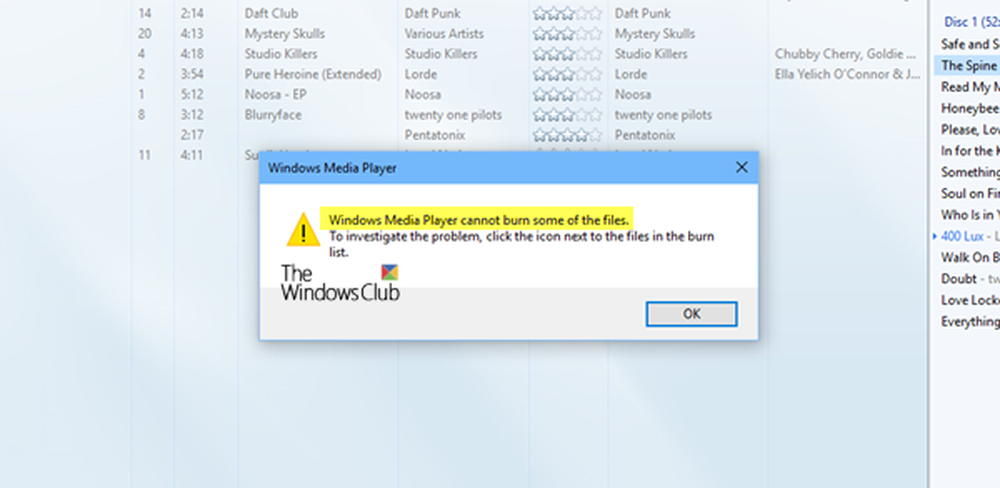Windows Media Player Se encontró un problema al reproducir el archivo

Si recibe un mensaje de error - Windows Media Player Se encontró un problema al reproducir el archivo, cuando intenta reproducir AVI, WAV, MOV, etc., necesita instalar los archivos de códec para el mismo. Esta publicación te mostrará cómo hacerlo..
En esta publicación, estamos tomando el ejemplo de los archivos AVI, pero un procedimiento similar se aplica a todos los formatos de archivo que dan este error.
Antes de comenzar, es posible que desee ejecutar los Solucionadores de problemas del Reproductor de Windows Media y las herramientas Arreglar WMP y FixWin y ver si le ayudan de alguna manera..
Windows Media Player Se encontró un problema al reproducir el archivo

Audio Video Interleave, más conocido como AVI, es un formato de archivo contenedor popular que se utiliza para ver videos de definición estándar en una amplia variedad de reproductores multimedia. Ofrece una buena experiencia visual y una calidad de sonido decente. La misma experiencia, sin embargo, no se replica cuando se trata de reproductor de medios de Windows. ¿Por qué? Muchos archivos AVI contienen secuencias de video codificadas con códecs que el Reproductor de Windows Media normalmente no puede interpretar o admitir. Como tal, cuando intenta reproducir dicho archivo, todas las transmisiones del reproductor son de audio, no de video..
Añadir AVI Codec a Windows Media Player
Para hacer que los archivos AVI puedan reproducirse en WMP, es necesario equipar al jugador con algunos códecs. Un códec es un pequeño programa que convierte datos de una forma a otra. Los 2 codecs conocidos para archivos AVI son DivX y Xvid. La instalación de estos códecs mejorará la posibilidad de reproducir archivos AVI en Windows Media Player.
Cuando descarga un archivo AVI e intenta ejecutarlo en Windows Media Player, aparece un mensaje de error "Windows Media Player Se encontró un problema al reproducir el archivo'. Cuando lo veas, presiona el botón 'Ayuda web', adyacente al botón 'Cerrar'.
Pronto, después de eso, serás navegado a 'Edge browser'. Se abrirá una nueva página web con una breve descripción del error visto.


Descargue el códec a su PC, ejecútelo y, a continuación, siga las instrucciones en pantalla. Complete la configuración para continuar.

Una vez hecho esto, intente abrir el mismo archivo AVI con Windows Media Player y, cuando se le solicite, seleccione el botón 'Cerrar' del mensaje.
Reinicie Windows y vuelva a intentarlo. Deberia de funcionar.
También hay otros paquetes de codecs alternativos:
1] Puedes probar paquete de códecs K-Lite. Es una colección de códecs de audio y video para Microsoft Windows que permite una amplia variedad de formatos de audio y video para este. Consiguelo aqui.
2) El Media Player Codec Pack para Windows Media Player es compatible con casi todos los tipos de compresión y archivos utilizados por los archivos de audio y video modernos.
- Los tipos de compresión que podrás jugar incluyen: x265 | h.265 | HEVC | 10bit x264 | x264 | h.264 | AVCHD | AVC | DivX | XviD | MP4 | MPEG4 | MPEG2 y muchos más.
- Los tipos de archivos que podrás reproducir incluyen: .bdmv | .evo | .hevc | .mkv | .avi | .flv | .webm | .mp4 | .m4v | .m4a | .ts | .ogm | .ac3 | .dts | .alac | .flac | .ape | .aac | .ogg | .ofr | .mpc | .3gp y muchos más.
Descarguelo aqui.
3] El Paquete de instalación de Codec Microsoft se puede usar como una alternativa para descargar automáticamente los códecs de Windows Media o para corregir problemas experimentados con los códecs descargados anteriormente. Está disponible con Microsoft, pero verifique si se aplica a su versión de Windows y WMP.